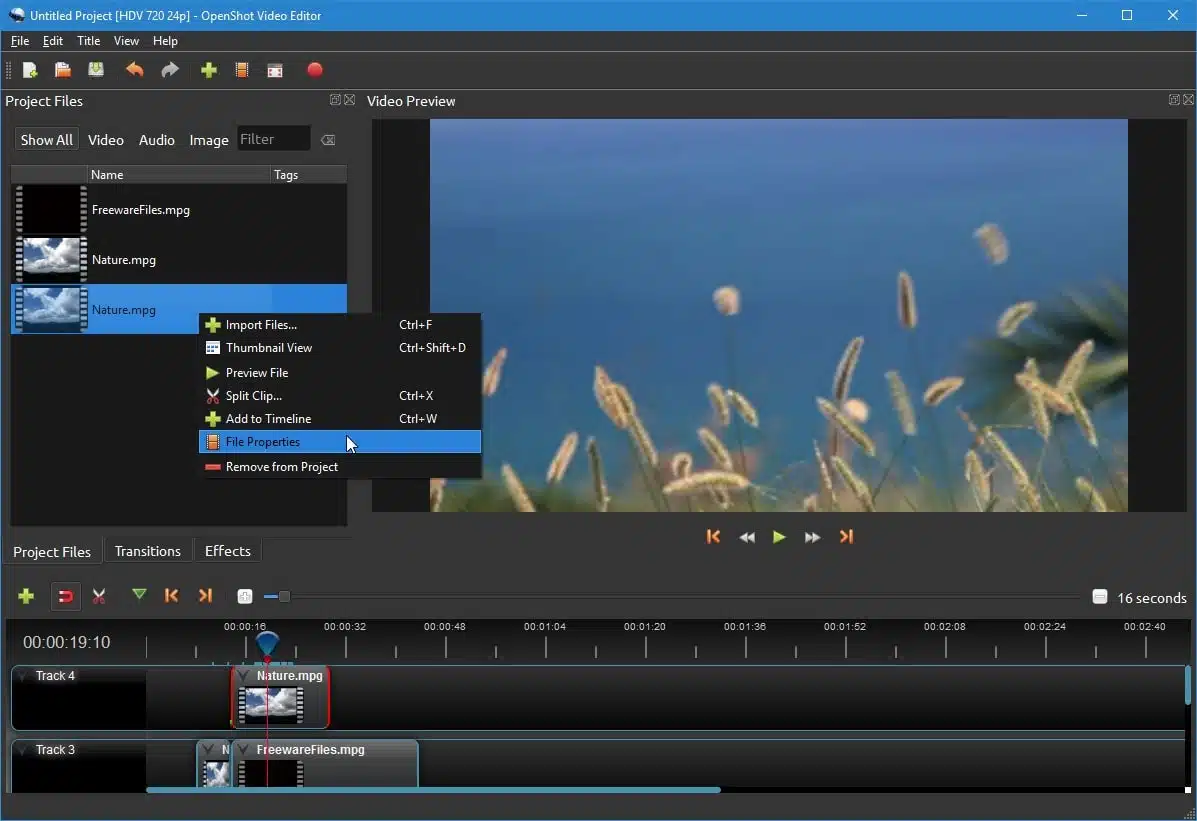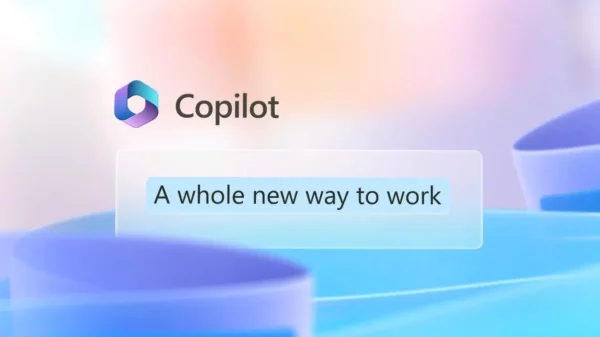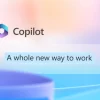Last updated on 28 Juni, 2024
Unbox.id – Tahukah Anda Windows 10 memiliki aplikasi pengeditan video bawaan di laptop Anda yang berfungsi seperti Windows Movie Maker atau Apple Movie? Ini disebut Foto dan sudah terpasang di Windows 10, jadi Anda tidak perlu menginstalnya lagi. Dengan Foto, Anda dapat mengedit video sesuka Anda. Software ini memiliki fitur edit video yang cukup lengkap mulai dari pemotongan, penggabungan, penambahan teks, beberapa efek, kecepatan hingga penyisipan filter. Juga lebih mudah untuk mengedit video di laptop dengan Foto. Plus, Anda bahkan dapat secara otomatis mengubah koleksi foto menjadi video. Fitur ini merupakan bagian dari Photos di Windows 10. Dan fitur tersembunyi ini sudah ada sejak Microsoft meluncurkan Fall Creators Update beberapa waktu lalu.
baca artikel menarik lainnya tentang : ai penjernih video
Cara Mengedit Video Dengan Windows 10
Ternyata edit video di laptop bisa dilakukan dengan mudah dan cepat tanpa perlu aplikasi. Syaratnya laptop kamu sudah menjalankan Windows 10. Berikut cara edit video di laptop dengan Foto:
- Buka aplikasi Photos dengan cara klik Start > Photos
- Pilih menu Video Editor lalu klik New Video Project
- Beri nama video yang akan di edit
- Klik Add untuk menambahkan video yang akan diedit (dari laptop atau web)
- Klik video lalu pilih Place in Storyboard
- Lalu kamu bisa mulai edit video sesuai kebutuhan
- Selesai edit tinggal klik menu Finish Video lalu pilih ukuran file (1080p, 720p dan 540p)
- Pilih tempat penyimpanan lalu klik ‘Export’
Baca juga: Cara Mengatasi Windows Tidak Terhubung Ke Printer
Cara Mengedit Video Dengan Windows 11

Cara melakukan edit video di Windows 11 juga cukup mudah untuk digunakan oleh para penggunanya. (Sumber: InVideo)
Mengedit video merupakan salah satu kegiatan yang sangat populer saat ini. Banyak orang yang ingin membagikan momen-momen berharga mereka melalui video. Namun, tidak semua orang memiliki software editing video yang memadai atau mungkin tidak ingin menghabiskan uang untuk membeli aplikasi editing video.
Untungnya, Windows 11 menyediakan fitur editing video bawaan yang memungkinkan pengguna untuk mengedit video tanpa perlu menginstal aplikasi tambahan. Berikut adalah cara mudah untuk mengedit video tanpa menginstal aplikasi tambahan di Windows 11:
- Pertama, buka File Explorer dan temukan video yang ingin kamu edit. Klik kanan pada video dan pilih “Edit & Create” kemudian pilih “Edit dengan Video Editor”.
- Setelah itu, kamu akan dibawa ke aplikasi Video Editor bawaan Windows 11. Di sana, kamu bisa memotong video, menambahkan musik, teks, transisi, dan filter. Kamu juga bisa memilih tema yang sudah disediakan di dalam aplikasi.
- Untuk memotong video, geser ke titik awal dan akhir yang ingin kamu potong, lalu pilih “Trim”. Kamu bisa memilih opsi “Keep only the selection” atau “Remove the rest” sesuai keinginanmu.
- Jika kamu ingin menambahkan musik, klik “Music” dan pilih lagu yang ingin kamu gunakan dari perpustakaan musik bawaan aplikasi atau impor lagu dari perangkat kamu sendiri.
- Kamu juga bisa menambahkan teks dengan memilih “Text” dan mengetikkan apa yang ingin kamu sampaikan. Kamu bisa mengubah jenis huruf, ukuran, dan warna sesuai keinginanmu.
- Untuk menambahkan transisi, klik “Transition” dan pilih salah satu dari berbagai transisi yang disediakan seperti crossfade, fade to black, dan banyak lagi.
- Terakhir, kamu bisa menambahkan filter pada video dengan memilih “Filters” dan memilih efek yang ingin kamu gunakan seperti sepia, greyscale, dan banyak lagi.
Setelah selesai melakukan editing, kamu bisa memilih “Save” untuk menyimpan video kamu di perangkat atau membagikannya ke media sosial atau platform lainnya.
Dengan cara ini, kamu bisa mengedit video dengan mudah tanpa perlu menginstal aplikasi editing video yang memakan ruang penyimpanan dan biaya tambahan. Kamu bisa mengedit video di Windows 11 dengan mudah dan gratis. Selamat mencoba!
Sumber & Foto: Dari berbagai sumber
Karya yang dimuat ini adalah tanggungjawab penulis seperti tertera, tidak menjadi bagian tanggungjawab redaksi unbox.id.